WoW 게임 플레이를 기록하는 3가지 방법 – Land of Orcs에서 메모리 절약
오크의 땅에서는 많은 사람들이 침입자, 던전 가기, 많은 게임 활동과 같은 월드 오브 워크래프트 게임 플레이를 기록하기를 원합니다. 게다가 와우 게임 스트리머나 유튜버가 되고 싶은 사람들도 많다. 그들은 또한 비디오를 만들기 위해 게임을 캡처해야 합니다. 다행스럽게도 이 기사에서는 최고의 WoW 게임 플레이를 녹화하는 방법을 알려주는 세 가지 방법을 제공합니다.
가이드 목록
파트 1: AnyRec을 사용하여 품질 및 긴 WoW 게임 플레이 기록 파트 2: Xbox 및 QuickTime으로 짧은 게임 순간 유지 3부: 월드 오브 워크래프트 게임 플레이에 대한 FAQ파트 1: AnyRec을 사용하여 품질 및 긴 WoW 게임 플레이 기록
WoW 게임 플레이를 캡처하려면 내장된 레코더보다 전문 소프트웨어가 더 좋습니다. 더 나은 품질과 녹음 환경을 위해 다음을 사용할 수 있습니다. AnyRec Screen Recorder. PC 게임을 녹화하려면 가장 중요한 것은 해상도와 지연 여부입니다. 녹화 중 지연이 없는지 확인할 수 있으며, 다음을 사용할 때 최대 4K까지 비디오를 녹화할 수 있습니다. AnyRec Screen Recorder.
WoW 게임 플레이에는 두 가지 중요한 기능이 있습니다. 게임 스트리머가 되고 싶다면 이 레코더는 웹캠 녹화 및 오디오 녹음 기능을 제공합니다. 게임과 자신을 동시에 녹화할 수 있습니다. 내레이션을 하고 싶다면 외부 오디오를 녹음하도록 선택할 수 있습니다.

최대 4K 해상도의 하드웨어 가속으로 WoW 게임 플레이를 녹화하세요.
웹캠과 게임 화면을 동시에 캡처합니다.
녹화 시간 동안 지연 없이 원활한 게임 플레이를 제공합니다.
녹음 후 오디오 트랙을 추가하거나 녹음 중에 내레이션을 녹음합니다.
안전한 다운로드
안전한 다운로드
사용 단계는 다음과 같습니다. AnyRec Screen Recorder 월드 오브 워크래프트 게임 플레이를 녹화하려면:
1 단계.게임 플레이 비디오를 캡처하려면 "게임 레코더" 버튼을 클릭하기 전에 컴퓨터에서 게임을 시작할 수 있습니다.

2 단계."게임 선택" 버튼의 드롭다운 목록에서 소스를 선택하세요. 그리고 월드 오브 워크래프트 게임 창을 선택하세요.

3단계.녹화하려는 프레임 속도, 출력 형식 및 비디오 품질을 선택하려면 기어 아이콘이 있는 "설정" 버튼을 클릭하세요. 그런 다음 "확인" 버튼을 클릭하여 변경 사항을 저장할 수 있습니다.
4단계."웹캠" 옵션을 활성화하여 게임 영상에 웹캠 비디오를 오버레이할 수도 있습니다. 게임 내 사운드 효과, 음악, 대화를 캡처하려면 "시스템 사운드" 옵션과 "마이크" 옵션을 활성화해야 합니다. 따라서 월드 오브 워크래프트 게임 플레이 게임 비디오와 오디오를 동시에 캡처할 수 있습니다.

5단계.플레이하기 전에 WoW 게임플레이 녹화를 시작하려면 "REC" 버튼을 클릭하세요. 3초 카운트다운 후에 시작됩니다.

6단계.게임 플레이 비디오를 캡처한 후 "중지" 버튼을 클릭하여 녹화를 저장할 수 있습니다. 나중에 "저장" 버튼을 클릭하기 전에 녹화된 게임 비디오를 미리 보고 편집할 수 있습니다.

파트 2: Xbox 및 QuickTime으로 짧은 게임 순간 유지
경우에 따라 World of Warcraft에서 짧은 클립을 녹화하려는 경우 Windows 및 Mac에서 내장된 레코더를 사용할 수 있습니다. 긴 WoW 게임 플레이와 달리 짧은 클립은 게임에서 좋은 순간을 더 편리하게 유지할 수 있습니다. 타사 소프트웨어를 준비할 필요 없이 대신 일부 키를 눌러 순간을 빠르게 기록하기 시작합니다. 그러나 WoW를 실행하려면 Mac 시스템에 M1이 있어야 합니다.
1. Windows - Game Bar로 World of Warcraft 녹화
Windows 10 사용자이고 짧은 WoW 게임 플레이를 녹화하는 방법을 알고 싶다면 다음을 사용할 수 있습니다. Xbox 게임 바 DVR, 컴퓨터에서 게임을 캡처하는 내장형 레코더이며 다운로드하거나 설치할 필요가 없습니다. 이것만 사용할 수는 없습니다. Xbox 게임 녹화 뿐만 아니라 Windows의 다른 프로그램도 마찬가지입니다.
1 단계.PC에서 WOW를 실행하고 키보드에서 "Windows"와 "G"를 길게 누릅니다. 팝업창에서 예, "이것은 게임입니다" 버튼을 클릭하세요.
2 단계.단축키 "Windows + Alt + R"을 눌러 월드 오브 워크래프트 게임플레이 녹화를 시작하세요. 또한 "시작" 버튼을 직접 클릭하여 녹음을 시작할 수도 있습니다.
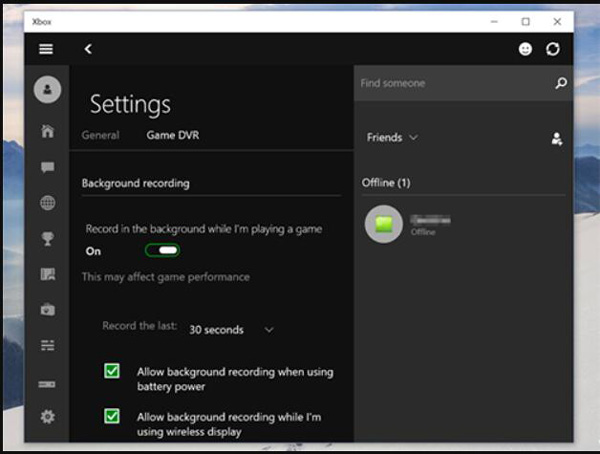
2. Mac – QuickTime으로 WoW 게임 플레이 비디오 녹화
컴퓨터가 Mac인 경우 시간 녹화 길이 제한 없이 고품질로 비디오를 내보낼 수 있는 QuickTime이 설치되어 있어야 합니다. 미디어 플레이어이자 레코더입니다. World of Warcraft 게임 플레이를 녹화하는 데 사용할 수 있습니다. QuickTime은 시스템과 마이크에서 동시에 오디오를 가져옵니다. 즉, 소리와 화면을 각각 녹음할 수 없습니다.
1 단계.QuickTime을 실행하고 "새 화면 녹화" 버튼을 클릭하세요. 그러면 녹음 도구가 나타납니다.
2 단계.Mac 컴퓨터에 월드 오브 워크래프트를 로드하세요. 화면 녹화 화면으로 돌아가서 "녹화" 버튼을 클릭하여 게임 플레이를 캡처하세요.
3단계."중지" 버튼을 클릭하세요. 그런 다음 "저장" 버튼을 클릭하여 녹음 내용을 MOV에 저장합니다. MP4, 그리고 더.
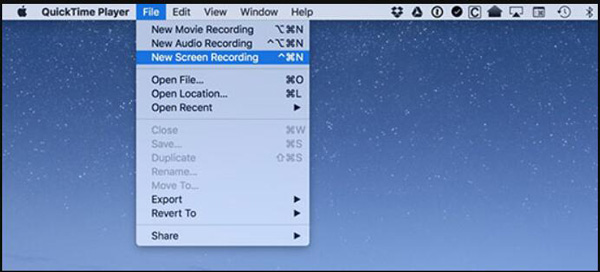
3부: 월드 오브 워크래프트 게임 플레이에 대한 FAQ
-
FPS는 게임에서 무엇을 의미합니까?
FPS는 초당 프레임 수를 나타내며 비디오 또는 비디오 게임이 얼마나 원활하게 재생되는지 설명하는 데 사용됩니다. 더 높은 FPS 값으로 게임 플레이를 원활하게 플레이할 수 있습니다. AnyRec Screen Recorder 사용자는 하드웨어 가속 기술을 사용하여 최대 60FPS까지 게임 플레이를 캡처할 수 있습니다.
-
YouTube 사용자처럼 WoW 게임 플레이를 어떻게 녹화할 수 있나요?
먼저 고성능을 사용해야 합니다. HD 게임 레코더 게임 플레이를 고품질로 기록합니다. 이 소프트웨어로 얼굴과 내레이션을 추가할 수도 있습니다. 따라서 게임을 녹화할 수 있습니다. AnyRec Screen Recorder 위의 작업을 수행하고 YouTube에 직접 업로드할 수 있습니다.
-
월드 오브 워크래프트는 무료인가요?
월드 오브 워크래프트에는 레벨 20까지 무료로 플레이할 수 있는 스타터 에디션이 있습니다. 따라서 레벨 20 이후에 WoW 게임 플레이를 녹화하려면 비용을 지불하고 구독을 구매해야 합니다.
결론
그래서 오크의 땅에 대한 좋은 기억을 유지하는 방법을 배웠을 것입니다. WoW 게임 플레이를 녹화하는 방법을 선택할 수 있습니다. 하지만 양질의 영상을 만들고 싶다면 다음을 선택해야 합니다. AnyRec Screen Recorder. 이 소프트웨어는 긴 비디오를 녹화하고 비디오를 완벽하게 만드는 많은 편집 도구를 제공합니다!
안전한 다운로드
안전한 다운로드
